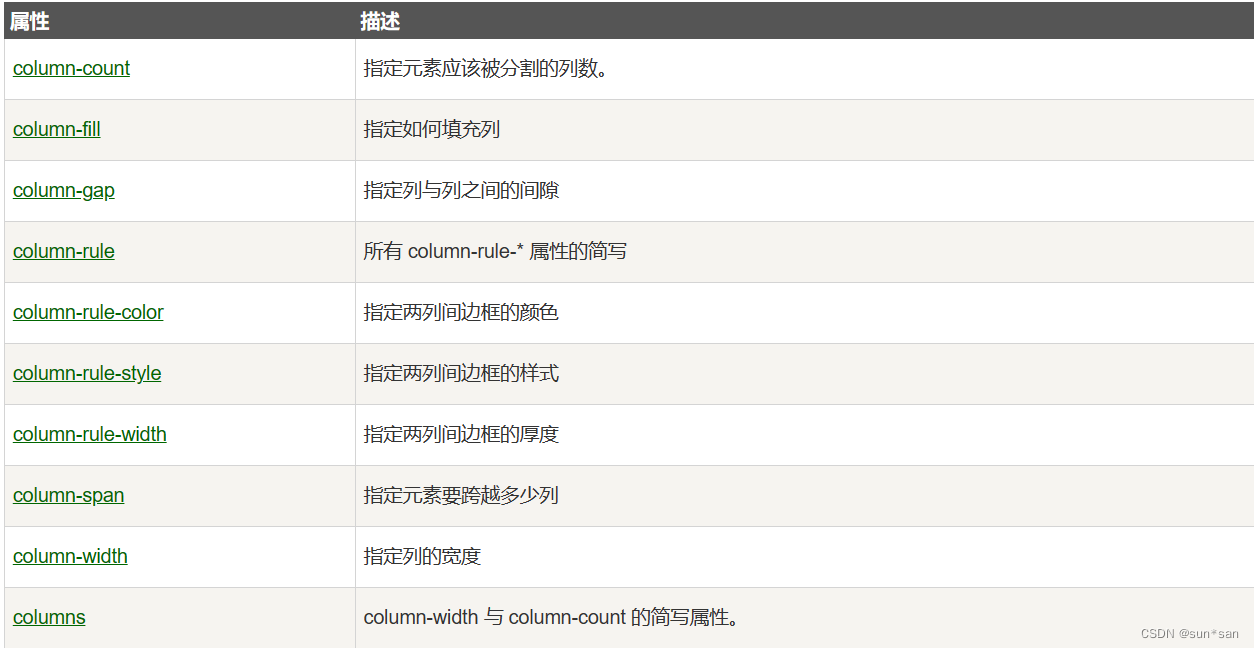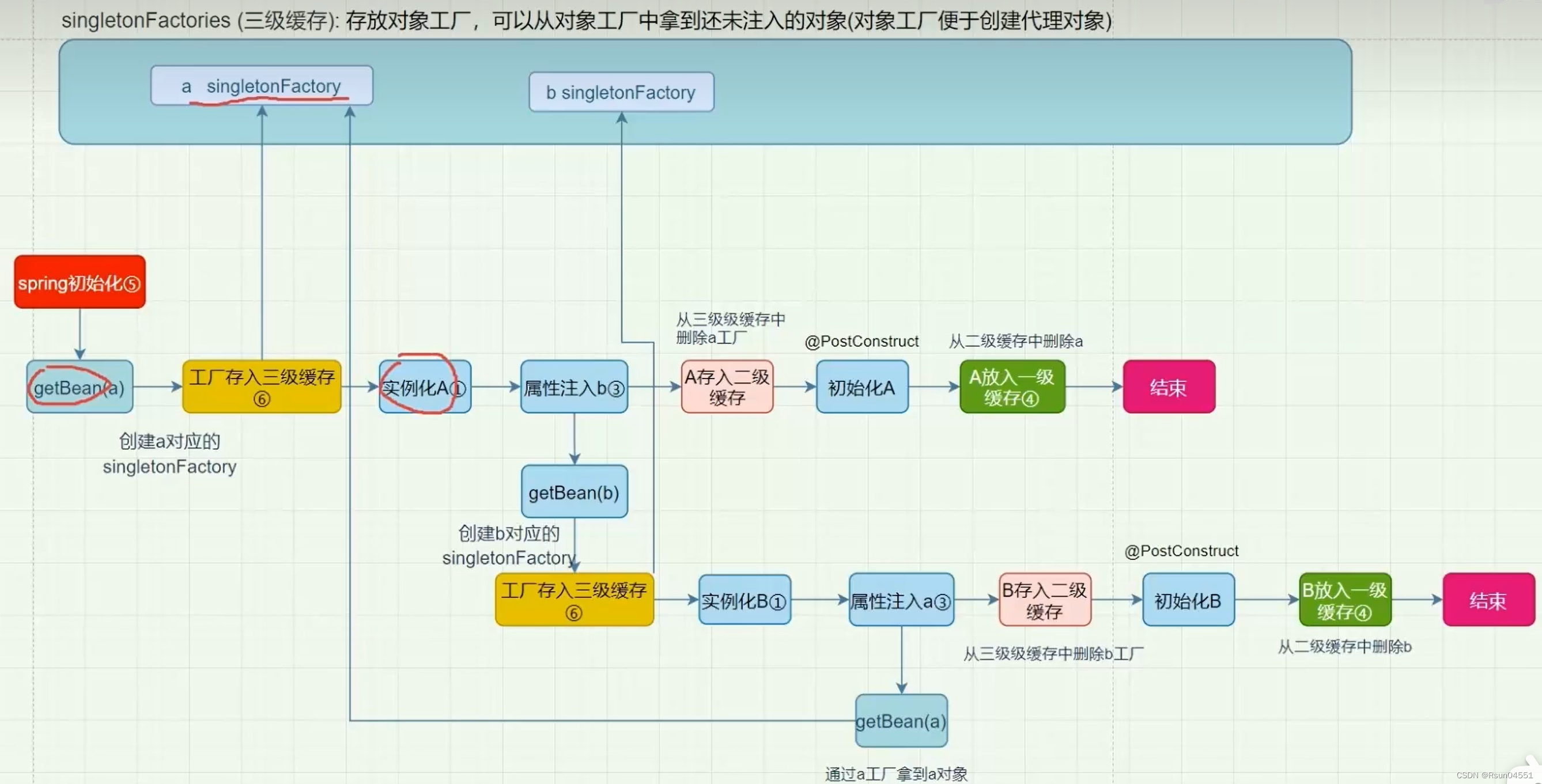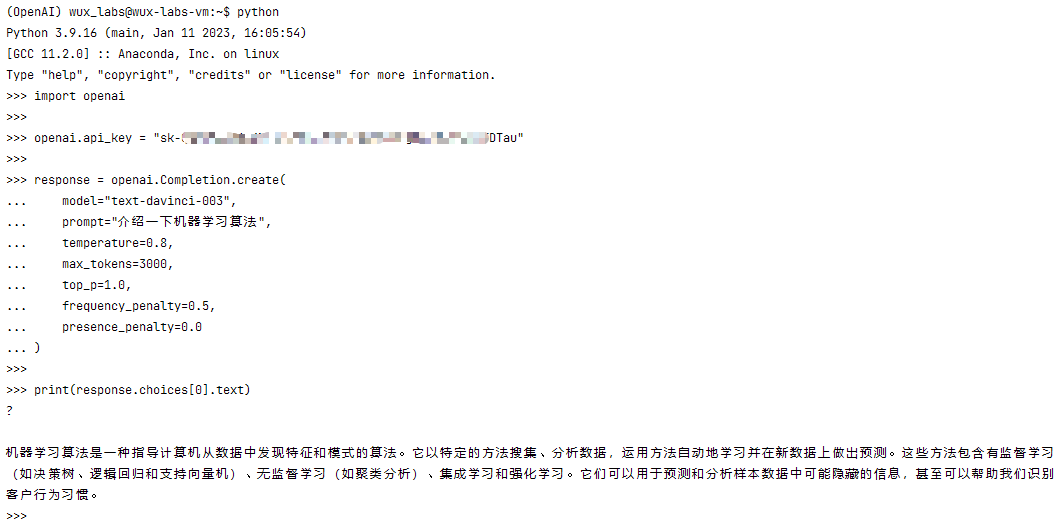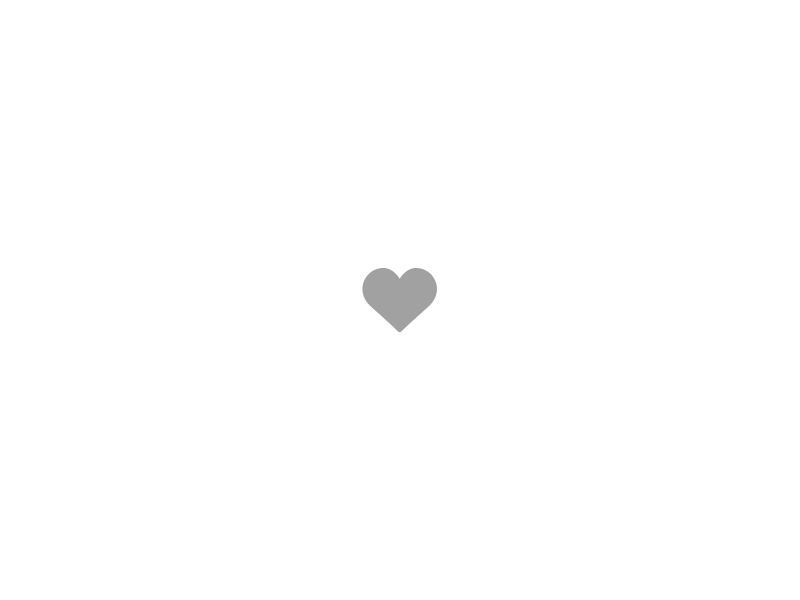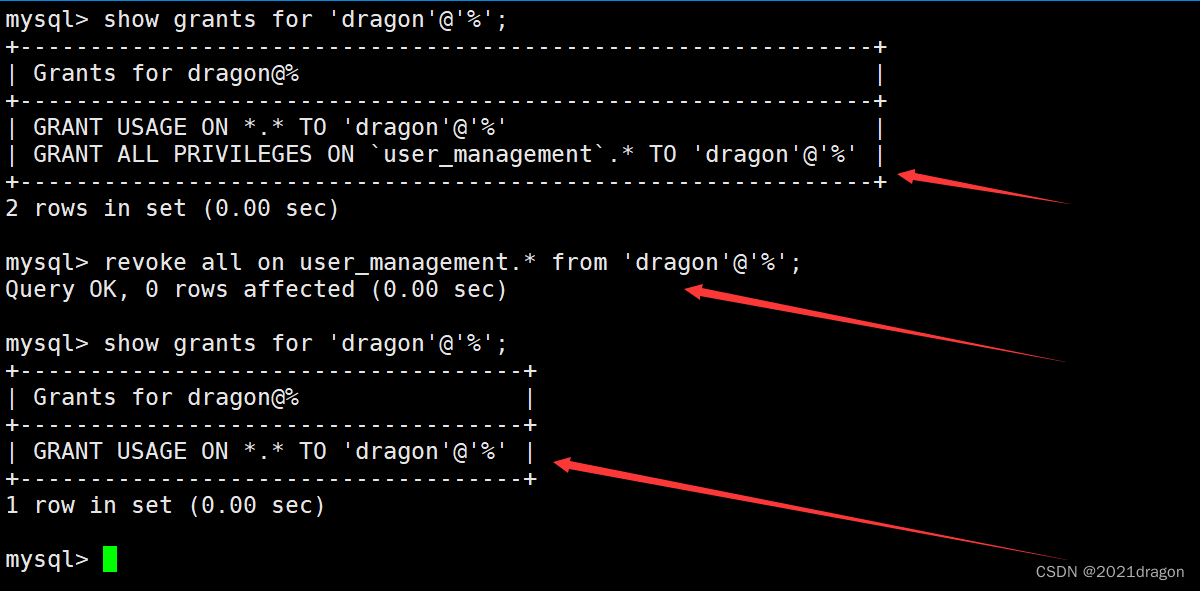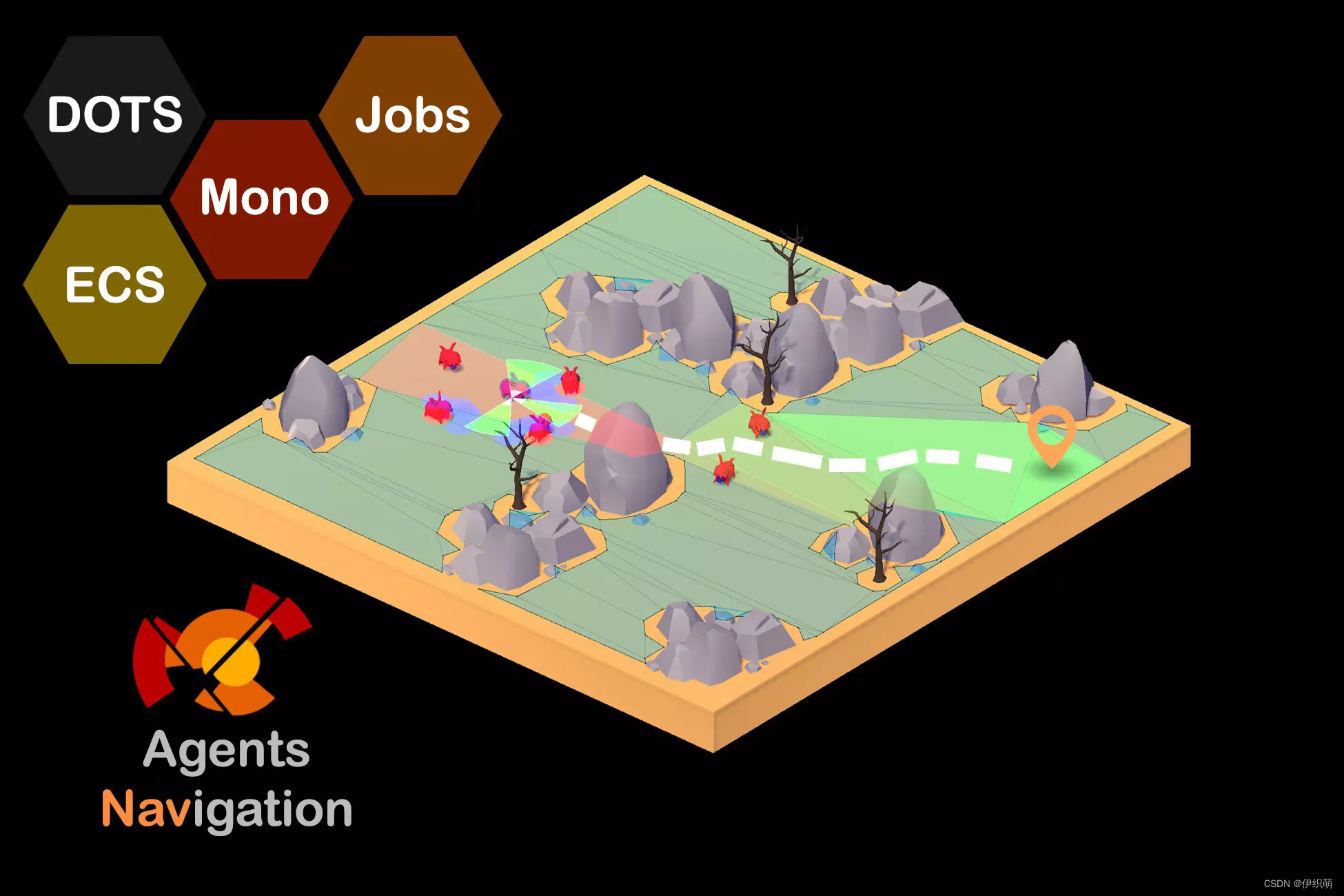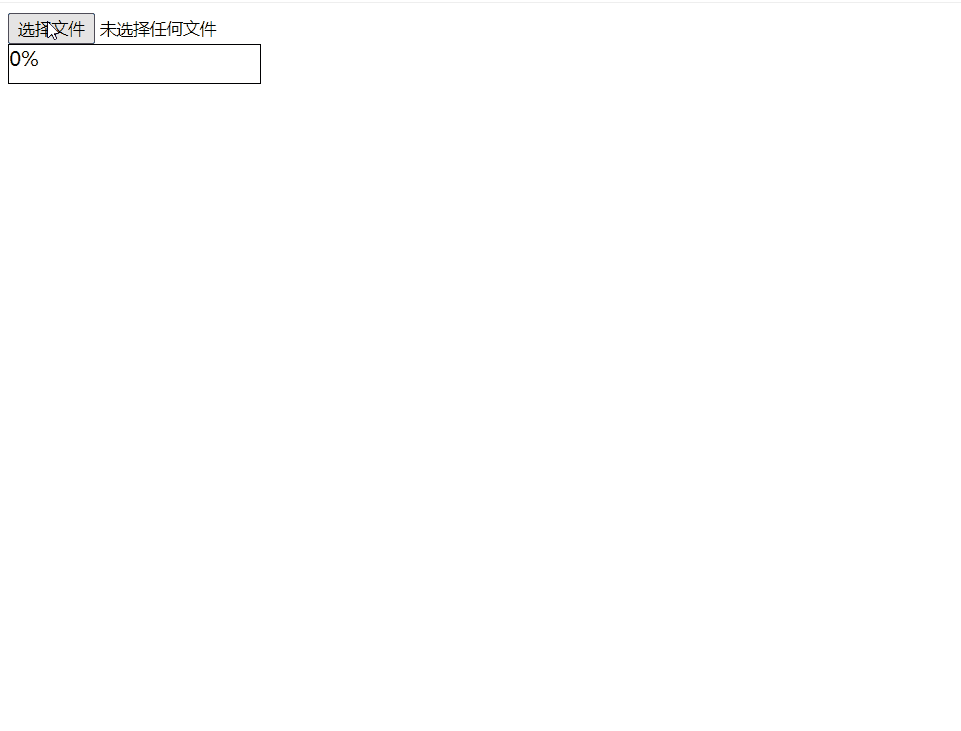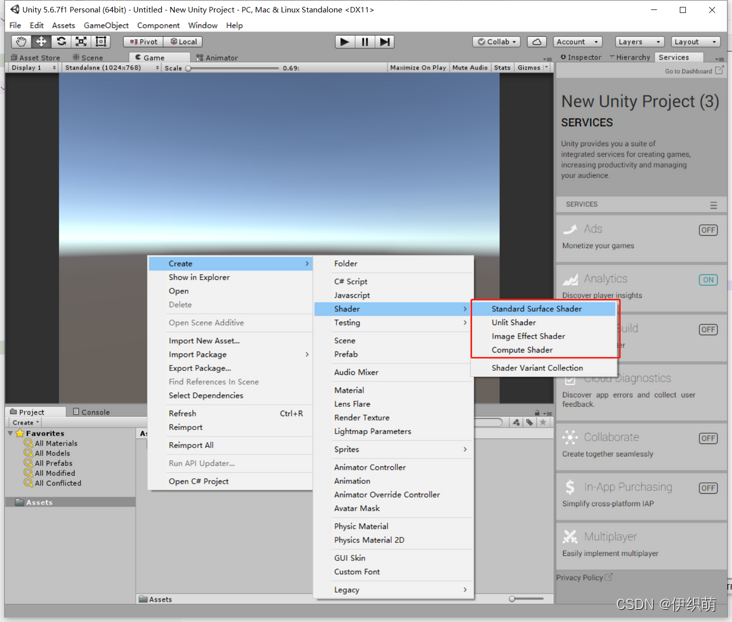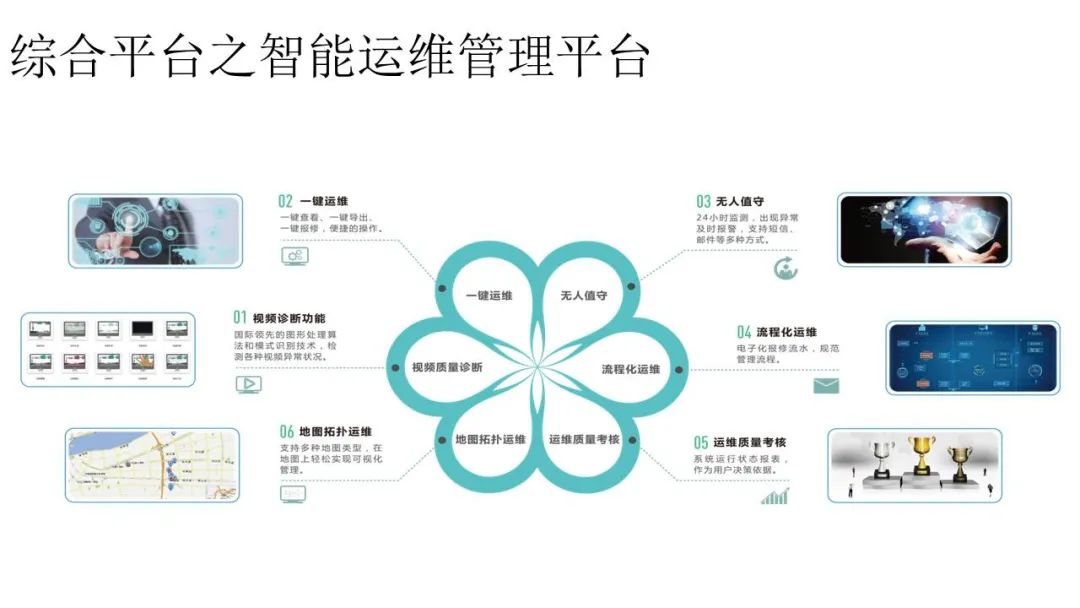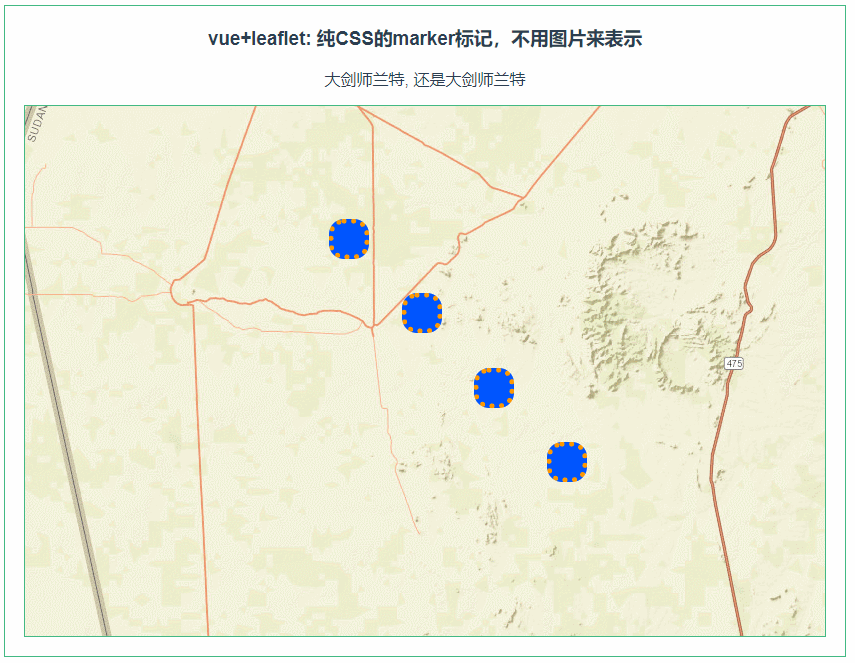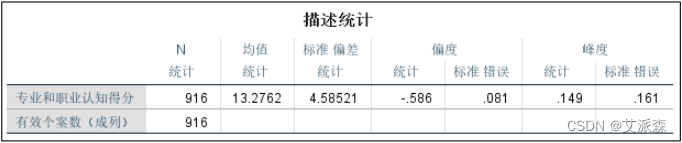一)jvisualvm工具安装Visual GC插件
1、在本地jdk安装路径找到jvisualvm.exe双击打开

2、选择工具-插件-勾选visual GC
如果显示重试,先点击设置-编辑-选择你本地对应的JDK版本的URL:https://visualvm.github.io/pluginscenters.html


3、点击远程-添加远程主机-选择jstat方式连接-填写远程服务器的IP地址-填写端口为1003


二、在服务器上面进行配置
1、首先找到jdk的安装路径,输入下面的命令进行寻找
ls -lrt /usr/bin/java
cd /etc/alternatives/java
我的jdk安装路径就是:/usr/lib/jvm/java-1.8.0-openjdk-1.8.0.262.b10-0.el7_8.x86_64/bin

2、然后在jdk的bin目录下创建文件:vim jstatd-all.policy 文件内容如下:
grant codebase "file:/usr/lib/jvm/java-1.8.0-openjdk-1.8.0.262.b10-0.el7_8.x86_64/lib/tools.jar" {
permission java.security.AllPermission;
};
3、然后创建一个vim j-start-jstatd.sh 文件,里面内容如下:
###########启动 jstatd##############
echo "Hi,即将启动 jstatd 请稍等..."
echo ""
echo ""
echo -e "\033[31m<<<<< 正在为您启动:jstatd 请稍候!!!>>>>>\033[0m"
echo ""
ps -ef|grep jstatd.all.policy |grep -v grep | awk '{print $2}'| xargs -i kill -9 {}
cd /usr/lib/jvm/java-1.8.0-openjdk-1.8.0.262.b10-0.el7_8.x86_64/bin
./jstatd -J-Djava.security.policy=jstatd.all.policy -p 10003 -J-Djava.rmi.server.hostname=150.158.xxx.xxx -J-Djava.rmi.server.logCalls=true
4、通过./j-start-jstatd.sh命令启动之后显示如下,表示启动成功
FINER: RMI TCP Connection(5)-113.215.180.xxx: [113.215.180.xxx: sun.tools.jstatd.RemoteVmImpl[-4a24c792:1865478c9f9:-7ff8, 7334292608518085183]: public abstract byte[] sun.jvmstat.monitor.remote.RemoteVm.getBytes() throws java.rmi.RemoteException]
5、通过netstat -nltp命令显示如下

6、然后通过在本地启动jmeter进行负载或者压测

7、然后就可以看到jvisualVM里面关于JVM的一些监控了